¿Es posible recuperar papelera de reciclaje en Windows 10? Sí, es fácil completar la recuperación de archivos eliminados usted mismo si ha seleccionado la herramienta correcta. Es realmente fastidioso si encuentra que necesita algunos archivos borrados en su computadora con Windows 10. Incluso algunas veces has limpiado la papelera de reciclaje. Pero no se preocupe, este es el lugar adecuado para que aprenda el mejor método para recuperar archivos borrados de la papelera en Windows 10.
Hoy en día, nos gustaría utilizar los discos duros externos para almacenar, hacer copias de seguridad y transferir datos. Y LaCie es un disco duro de alta calidad y muy popular entre los usuarios. Los usuarios a menudo usan LaCie HDD para almacenar películas, documentos de oficina importantes, canciones y mucho más. Sin embargo, a veces, puede perder los datos en LaCie debido a daños en el disco, eliminación accidental, formateo del disco u otro tipo de errores.
Ahora, vamos a aprender cómo recuperar archivos borrados de la papelera.
- Parte 1. Programa Gratis para Recuperar Archivos Borrados de Papelera Reciclaje para Windows 10
- Parte 2. Cómo Recuperar Archivos Borrados de la Papelera en Windows 10
- Parte 3. Consejos para Recuperar Archivos Eliminados de la Papelera
Parte 1. Programa Gratis para Recuperar Archivos Borrados de Papelera Reciclaje para Windows 10
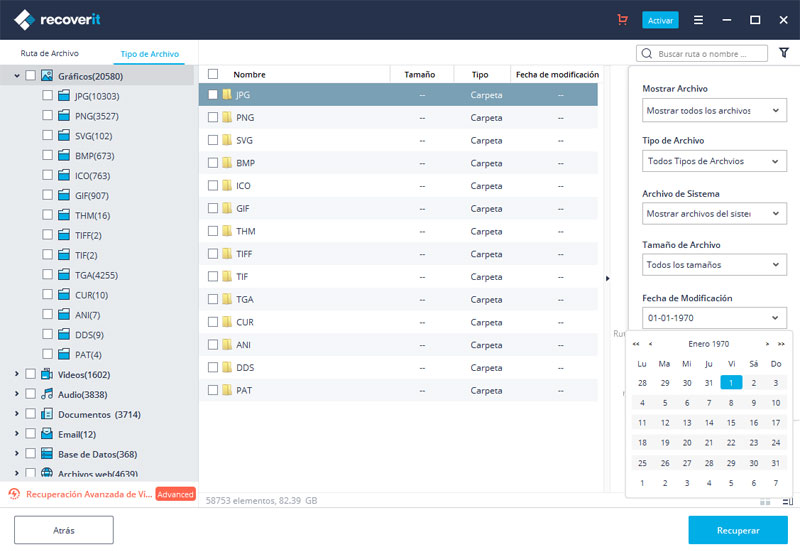
Recoverit Data Recovery puede recuperar completamente la papelera de reciclaje en Windows 10. Los cuatro modos de recuperación implican que este software recupera pérdida de datos perdidos en varios escenarios. Si tenía videos, audios, documentos, archivos y fotos en la papelera de reciclaje, todos estos se recuperarán, ya que son compatibles con el software.
Hace esta recuperación en computadoras, cámaras digitales, reproductores de música, discos portátiles, discos duros y tarjetas de memoria. Asegúrese de que su sistema operativo esté usando Windows 10, Windows 8, Windows 7, Windows XP o Windows Vista. Los sistemas de archivos admitidos por Recoverit (IS) son NTFS FAT32, FAT16 y exFAT.
Parte 2. Cómo Recuperar Archivos Borrados de la Papelera en Windows 10
Paso 1. Seleccione el tipo de archivos que perdió en Windows 10
La primera vez que abra el programa en su computadora con Windows 10, en la interfaz, debe identificar la ruta de los archivos que desea recuperar. Debe hacer clic en la pestaña "Papelera de reciclaje" para que el programa pueda buscar totalmente todos sus datos perdidos en la papelera de reciclaje. Después de seleccionar haga clic en el botón "Iniciar", el proceso de escaneo comenzará de inmediato.

Paso 2. Recuperar la papelera de reciclaje en Windows 10
Cuando finalice el escaneo, verá el tipo de archivo y la ruta de los archivos escaneados en la ventana. Para imágenes y documentos, puede compararlos para ver su calidad. Luego marque todos los archivos que desea recuperar y haga clic en el botón "Recuperar". A continuación, guarde los archivos en la unidad externa, una diferente de la que perdió los archivos.
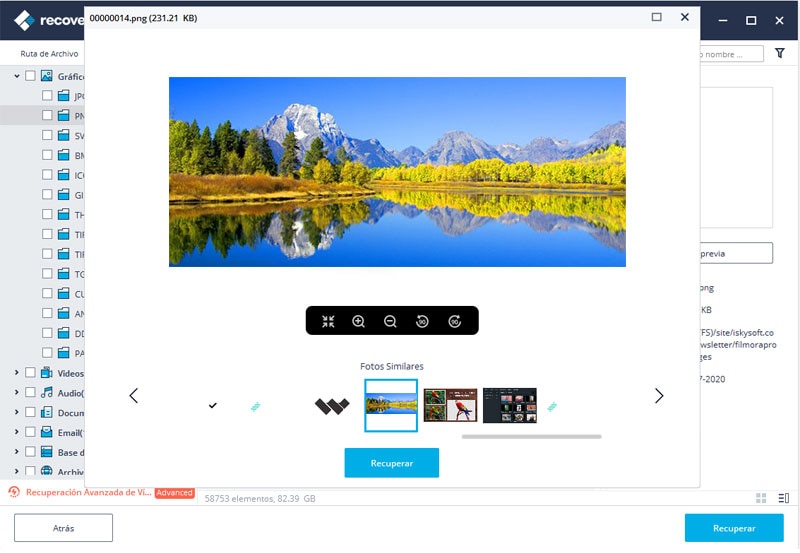
Parte 3. Consejos para Recuperar Archivos Eliminados de la Papelera
La interfaz de usuario de Recoverit (IS) para Windows es muy fácil de usar. También es seguro y rápido usar el programa. Esto es lo que debe saber al recuperar datos de la papelera de reciclaje con este potente programa.
- Cuando use su computadora, tenga cuidado con los comandos que le da a la computadora. Por ejemplo, asegúrese de los elementos que desea eliminar o asegúrese de que desea vaciar los archivos en la papelera de reciclaje.
- Al utilizar Data Recovery para recuperar archivos, siempre asegúrese de guardar los resultados que ha escaneado. Simplemente haga clic en Guardar Escaneo. Estos resultados pueden ser necesarios en el futuro, por lo que ahorrará tiempo.
- Para realizar cualquier recuperación de datos, use el modo Habilitar exploración profunda para recuperar por completo todos sus archivos perdidos en varias unidades.
- También debe tener en cuenta que el modo Recuperación de archivos perdidos restaura los archivos en el nombre y la ruta del archivo original. Por lo tanto, siempre puede buscar el nombre de archivo que desea recuperar para ahorrar tiempo.
- La calidad de los archivos escaneados siempre se indica como buena o mala.
Pónte en Contacto con el Centro de Soporte para Obtener una Solución Rápida >







